Sophos UTM Endpoint Protection Überblick
Sophos UTM Endpoint Protection wird eingestellt
Die Funktion von Sophos UTM Endpoint Protection wird / ist eingestellt worden, da Windows 10 Version 1903 nicht mehr supported wird.
Nutzer der Sophos UTM mit einer Business-Lizenz wird der Umstieg auf Sophos Central nahegelegt. Für Nutzer der Sophos UTM Home Edition kann ich die Nutzung von Sophos Home Premium empfehlen. Eine Testversion könnt ihr euch hier herunterladen. Solltet ihr euch für die Premium Version entscheiden, dann kann ich euch einen Rabatt von 40 % auf eine Premium Lizenz anbieten. Nutzt einfach den Button hier.
Sophos Home Premium – Erfahrungsbericht
Gerne könnt ihr euch meinen Erfahrungsbericht über die Sicherheits-Software Sophos Home Premium in diesem Beitrag von mir durchlesen.
Sophos UTM Endpoint Protection
In dieser Übersicht möchte ich euch gerne einen Überblick über die Funktionalität der Sophos UTM Endpoint Protection geben.
Was ist Endpoint Protection?
Die Sophos UTM Endpoint Protection ist eine Sicherheits-Suite für Clients und beinhaltet folgende Funktionen:
- Zentrale Verwaltung (Computerverwaltung) deiner Clients im Netzwerk der UTM
- Abwehr von Gefahren durch Viren, Malware usw.
- Webfilter
- Device Control – Kontrolle über die Peripherie (USB, optische Medien usw.) deiner Clients
Welche Plattformen werden unterstützt
Leider werden momentan nur Windows-Desktop Clients unterstützt
Die Endpoint-Protection-Status Übersicht
In der Endpoint-Protection-Status Übersicht wird dir eine Übersicht aller verbundenen Windows-Client aufgeführt auf der die Endpoint-Clients-Software der Sophos UTM installiert ist.
In dieser Übersicht wird dir angezeigt, wenn es zum Beispiel Warnmeldungen über Clients gibt, ob diese Clients mit der Sophos UTM verbunden sind (ob die Client-Software mit der Geräteverwaltung kommuniziert), welcher Gruppe die Clients angehören.
Die Computerverwaltung
Aktivieren der Endpoint-Portection-Funktion
Zunächst muss die Funktion Sophos UTM Endpoint Protection erstmal aktiviert werden.
1.Dafür betätigen wir den Button in der oberen rechten Ecke, so das dieser in grün erscheint.
2.Wenn die Endpoint-Protection aktiviert ist, werden in der Übersicht Computerverwaltung mehrere Reiter angezeigt.
- Allgemein – Endpoint Protection Status
- Agent installieren
- Computer verwalten
- Gruppen verwalten
- Erweitert
Allgemein Endpoint Protection
Hier wird der Status angegeben ob die Funktion Sophos UTM Endpoint Protection aktiviert ist oder nicht.
Agent installieren
Unter dem Reiter Agent installieren findet ihr das Installationspaket für die Installation auf einen Windows-Client. Des Weiteren findet ihr auch einen Link zur Installation, den ihr dann per Mail weitergeben könnt.
Computer verwalten
Hier seht ihr eine Übersicht über alle Clients die über den Endpoint-Agenten mit der Sophos UTM verbunden sind.
Bei den einzelnen Clients werden auch mehrere Informationen angezeigt.
- Computergruppe
- Computerstatus
- Manipulationsschutz Status
- MC-S-ID
- Bestandsnummer
Gruppen verwalten
In dieser Übersicht findet ihr die angelegten Computergruppen. In diesen Gruppen sind die folgenden Informationen hinterlegt:
- Antiviren-Richtlinie
- Geräterichtlinie
- Status Manipulationsschutz
- Status Web-Control
- Status Proxy für Autoupdate
Von der Sophos UTM wird bei der Aktivierung die Gruppe Default angelegt.
Erweitert Endpoint Protection
Manipulationsschutz
- Vermeidung der Manipulation durch den User des Clients
Standard Computergruppe
- Auswahl der Gruppe die alle Clients bei der Installation hinzugefügt werden sollen
Sophos LiveConnect Registrierung
- Wird nur für den Support durch Sophos benötigt
Übergeordneter Proxy
- Hier kann euer Proxy angegeben werden
Sophos UTM Endpoint Protection – Antivirus
Auf der Übersicht Antivirus können Richtlinien und Ausnahmen für den Antivirus-Schutz der Clients erstellt und angepasst werden.
Hier gibt es zwei Reiter:
- Richtlinien
- Ausnahmen
Richtlinien Antivirus
Für die Sicherheit der Clients ist es natürlich wichtig, dass diese nach einer Richtlinie für den Antivirusschutz konfiguriert sind.
Diese Richtlinien gewährleisten dem Administrator, dass alle Clients einer bestimmten Gruppe die gleichen Einstellungen für den Antivirenschutz haben.
Von der Sophos UTM wird bei der Aktivierung die Richtlinie Basic Protection angelegt
Ausnahmen Antivirus
Hier können Ausnahmen bestimmt werden die bei der Durchsetzung der Richtlinie ausgesetzt werden sollen.
Als Ausnahmen können die folgenden Arten definiert werden:
- Websites
- Adware und PUA
- Datei / Ordner
- Pufferüberlauf
- Verdächtige Dateien
- Verdächtiges Verhalten
Sophos UTM Endpoint-Portection – Device Control
In der Übersicht Device Control können Richtlinien und Ausnahmen für die Peripherie der Clients erstellt und angepasst werden. Hier gibt es auch zwei Reiter:
- Richtlinien
- Ausnahmen
Richtlinien Device Control
Einer der meistgenutzten und leichtesten Angriffsszenarien um die Kontrolle über ein Netzwerk zu erlangen ist der Angriff per USB-Stick über den USB-Port eines Clients im Netzwerk.
Um solche Angriffe zu vermeiden können über die Funktion Device Control Anschlüsse am Computer gesperrt bzw. eingeschränkt werden.
Unter diesem Reiter können die Einstellungen für das Device-Controlling hinterlegt werden.
Ausnahmen Device Control
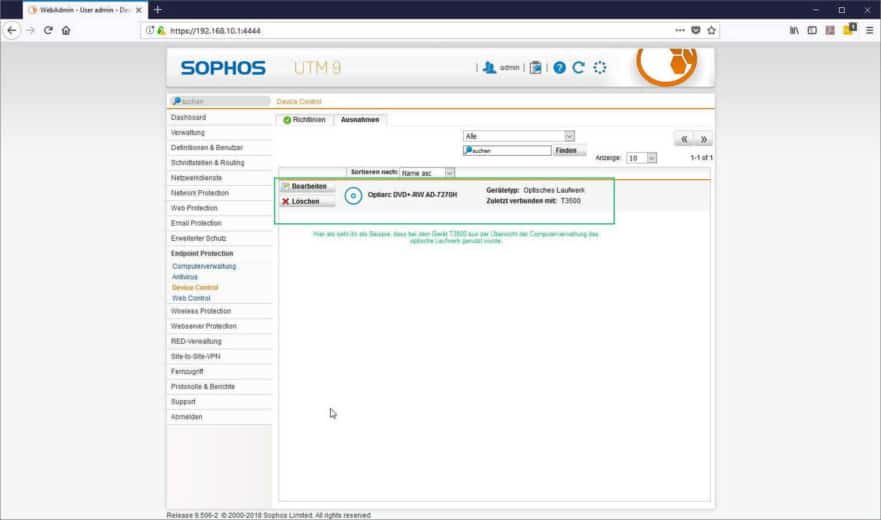
Sophos UTM Endpoint Protection – Web Control
In der Übersicht Web Control wird der Status der Web Protection angezeigt.
Hier gibt es auch zwei Reiter:
- Allgemein
- Erweitert
Allgemein Web Control
Unter dem Reiter Allgemein wird der Status der Funktion Web Protection angezeigt.
Die Einstellungen für das Web-Controlling werden bei der Sophos UTM in den Einstellungen der Web Protection konfiguriert.
Hier werden die Webfilter-Richtlinien festgelegt und verwaltet.
Erweitert
Endpoint-Einstellungen für Verkehr
Hier kann durch Aktivierung eingestellt werden, dass der Verkehr von Extern sowohl von der UTM selbst sowie auch vom Client gescannt wird.
Tutorial Sophos Endpoint Protection zum Download
Diesen Inhalt teilen:
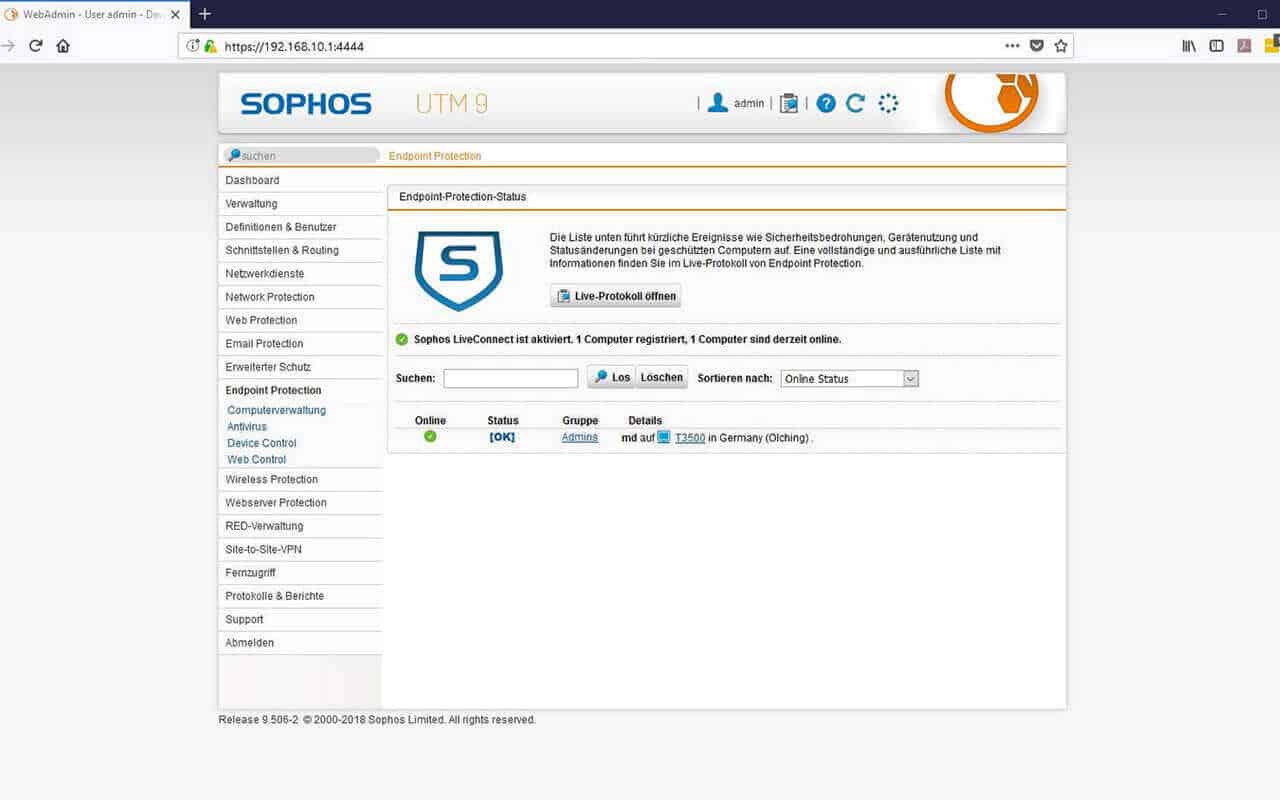
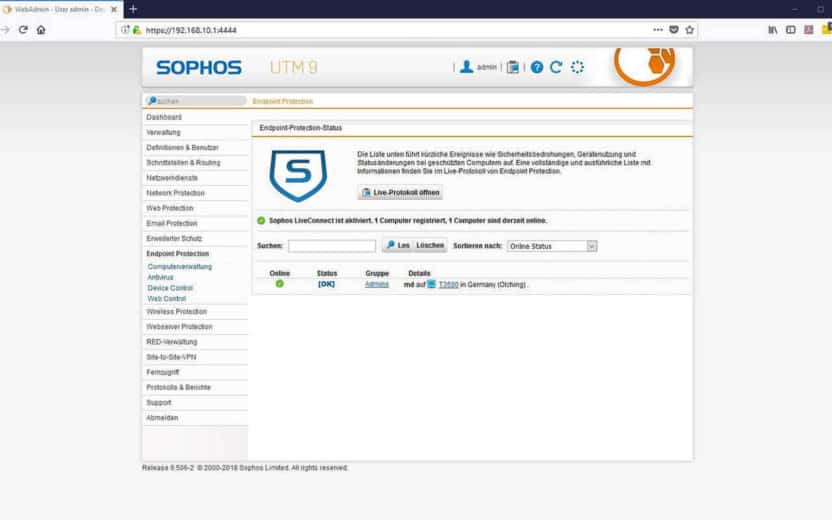
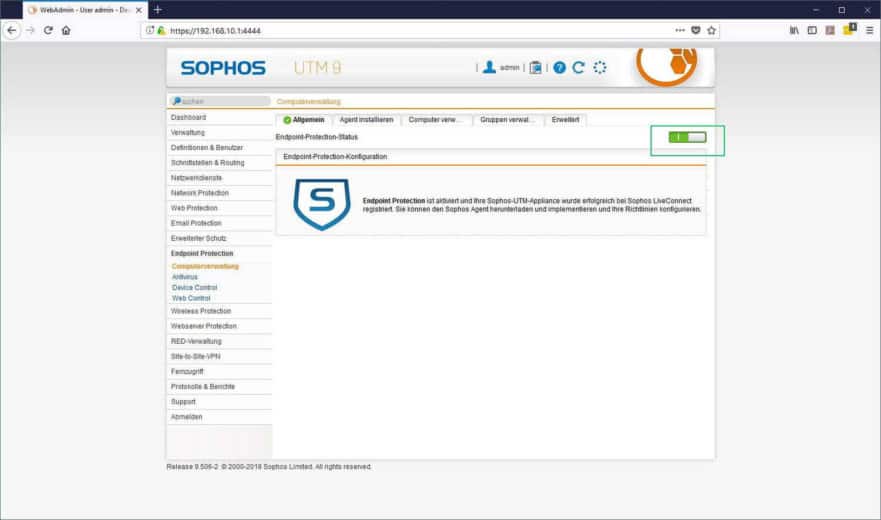
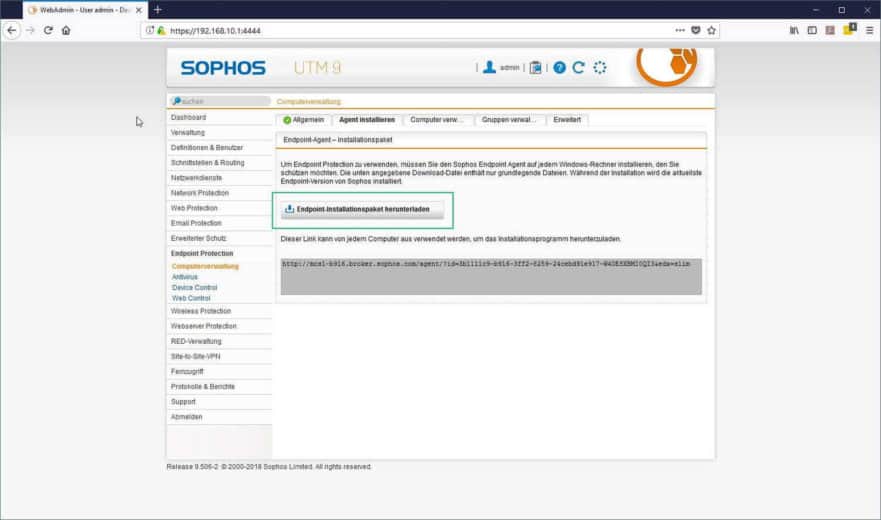
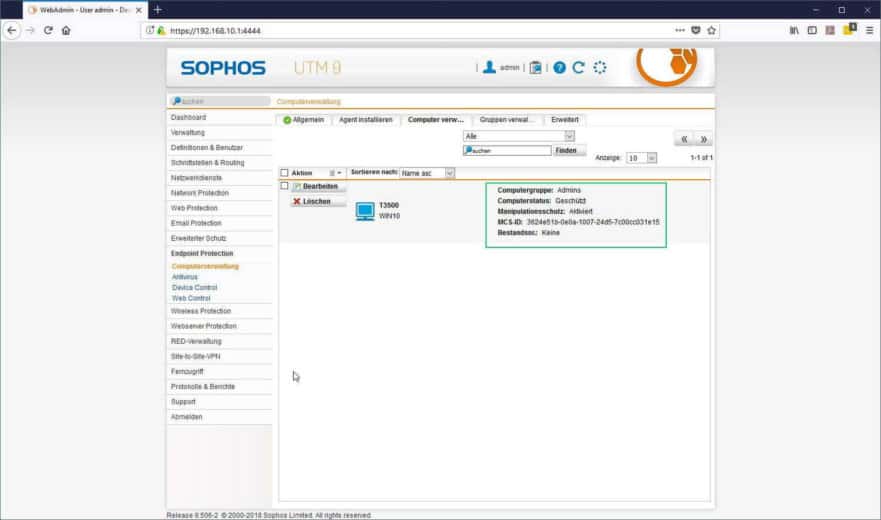
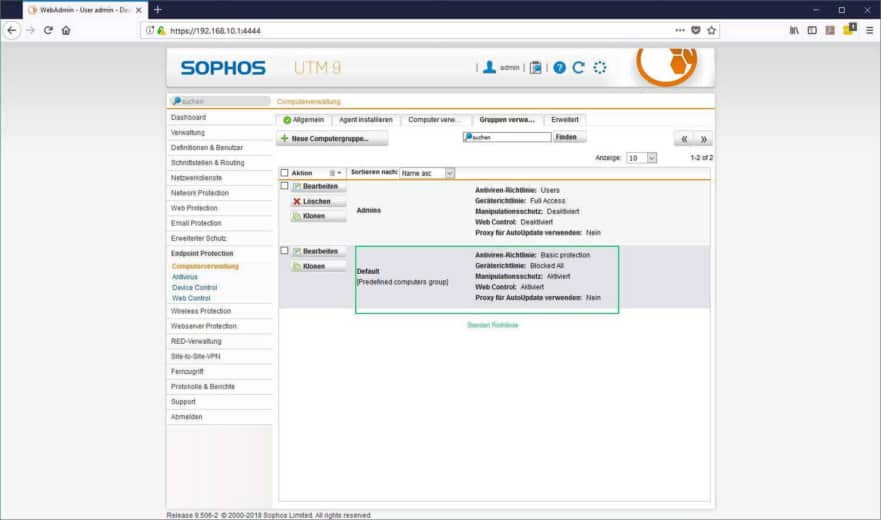
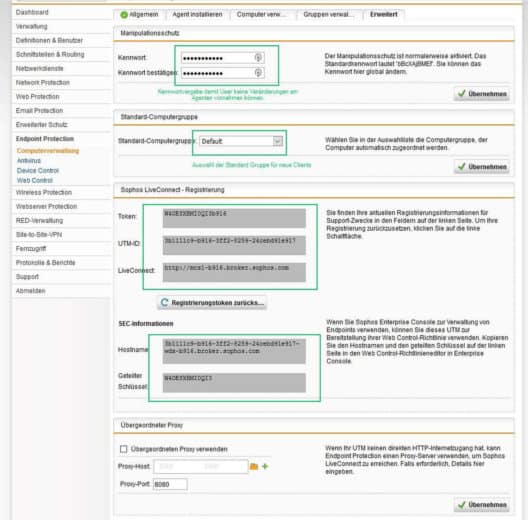
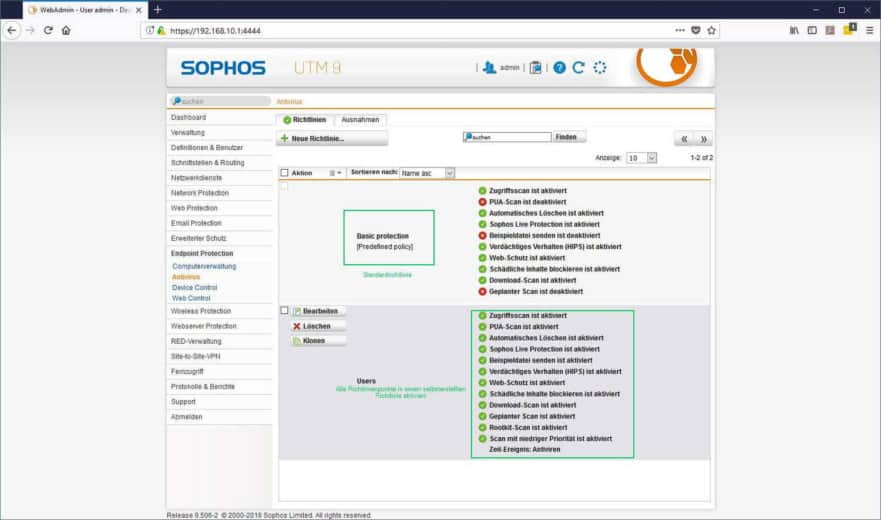
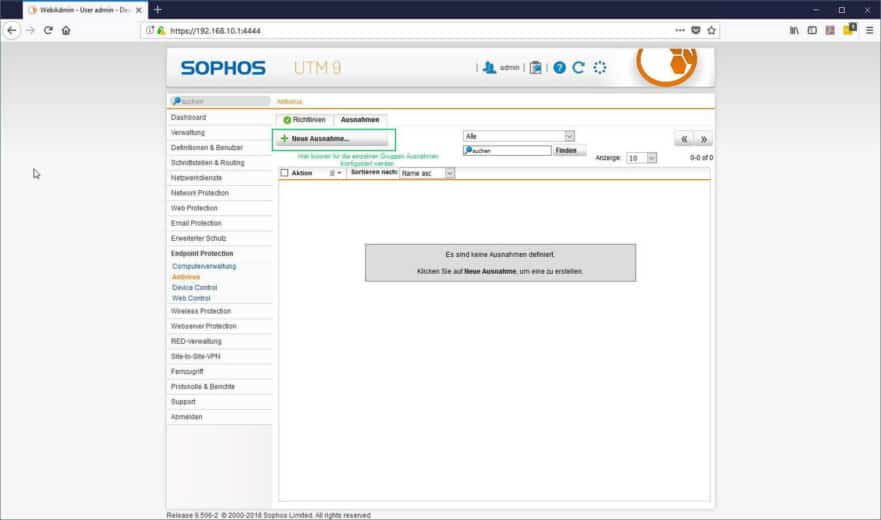
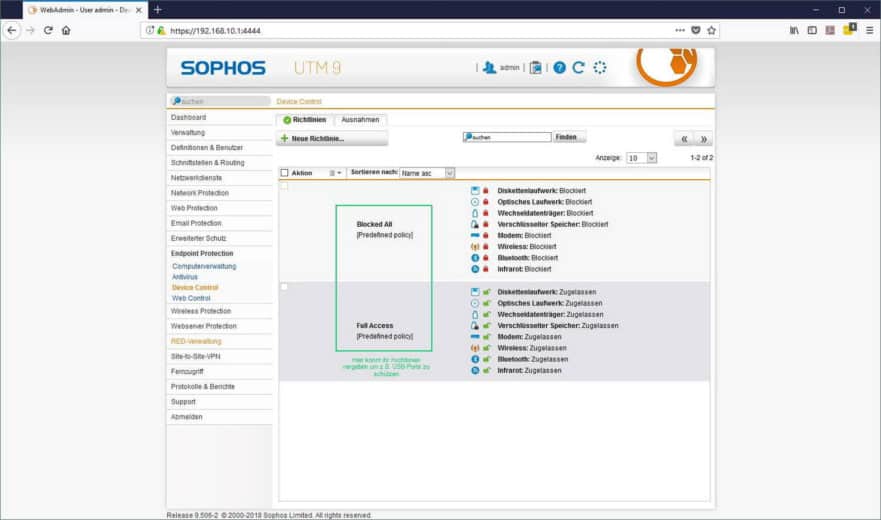

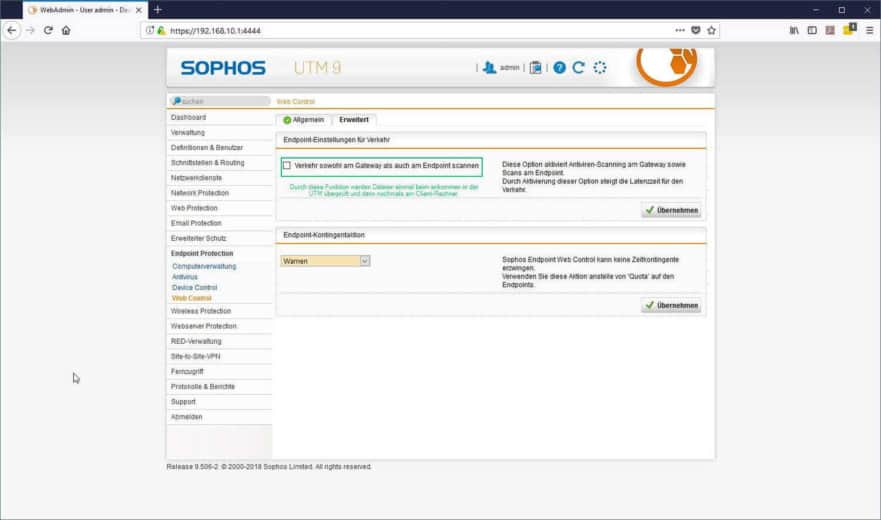



Kommentar veröffentlichen